Die Beseitigung des Hintergrunds ist in verschiedenen Bereichen wie Marketing, E-Commerce, Grafikdesign und Fotografie unerlässlich. Die Möglichkeit, Bildhintergründe zu löschen, trägt nicht nur dazu bei, dem objektiven Bild ein auffälliges Aussehen zu verleihen, sondern auch dazu, dass das gewünschte genaue, prächtige Bild für Werbung, Produktspezifikationen und alle Arten von künstlerischen Arbeiten geeignet ist. Die herkömmlichen Strategien zur Entfernung des Hintergrunds, die in der Regel mit Hilfe einer Grafiksoftware wie Adobe Photoshop durchgeführt werden, sind sehr zeitaufwändig und sollten im Idealfall von einem Profi durchgeführt werden. Hier kommen automatische Lösungen wie die Remove bg Software ins Spiel.
In diesem Artikel
Teil 1: Was ist Remove BG und welche Informationen müssen Sie kennen?
Remove.bg ist eine Anwendung, die auf künstlicher Intelligenz basiert und dazu dient, Hintergrundinformationen auf einfache Weise zu entfernen und die Motive von Bildern zu isolieren. Diese Software kann von einem einzelnen Benutzer, einem Blogger, einem YouTuber, einem Social-Media-Vermarkter oder einem großen Unternehmen verwendet werden. Wenn Sie Ihr Publikum in den sozialen Medien begeistern wollen, Illustrationen anfertigen oder Bilder für einen Store vorbereiten möchten, ist Remove.bg eine schnelle und effiziente Lösung für dieses Problem.
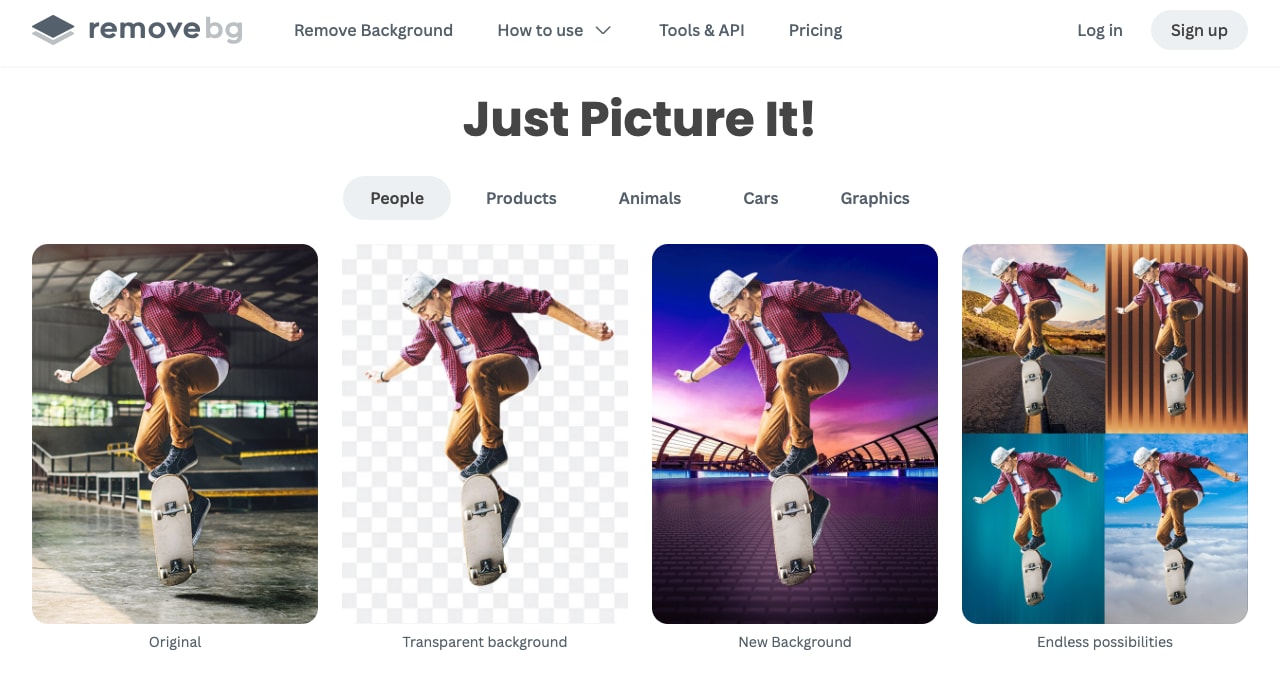
Wichtigste Funktionen
- Kompatibilität: Kompatibel mit Windows, Mac und Linux und auch als webbasierte Tools verfügbar. So können Benutzer mit unterschiedlichen Geräten die Software problemlos nutzen.
- Schnell und effizient: Sofort mit hoher Qualität und ideal für alle, die täglich Hintergründe aus mehreren Bildern entfernen müssen.
- Massenverarbeitung: das Tool unterstützt die gleichzeitige Verarbeitung mehrerer Bilder und hilft Ihnen so, den Hintergrund aus mehreren Bildern gleichzeitig zu entfernen, was Zeit spart.
- KI-Technologie: Fähigkeit, mit Abschnitten wie Haaren und Fell sowie Objekten mit transparentem Charakter umzugehen, die an Millionen von Bildern trainiert wurden.
- Anpassungsmöglichkeiten: Sie können sogar keine Hintergründe haben, Hintergründe auf Standardfarben ihrer Wahl einstellen oder neue Hintergründe hochladen und dabei die Größe und Auflösung festlegen.
- Benutzerfreundlichkeit: Verfügt über eine benutzerfreundliche Oberfläche, so dass auch Personen mit geringen Computerkenntnissen eine Entfernung im Hintergrund leicht durchführen können.
Unvoreingenommenes Review über Vor- und Nachteile
Hier entsteht der Bedarf an hochspezialisierten, fortschrittlichen und vielseitigen Softwarelösungen wie Filmora, die die Videohintergründe perfekt hinzufügen und bearbeiten können und über eine Vielzahl von Funktionen zur Bearbeitung, Maskierung und Anpassung des Hintergrunds sowie über die neuesten KI-Funktionen verfügen.
Teil 2: Wie benutzt man die Hintergrund Remover Software für Mac, um den Hintergrund zu entfernen?
Hier erfahren Sie, wie Sie Remover BG für die Hintergrundbearbeitung verwenden können:
Schritt 1 Starten und Hochladen Ihrer Datei
Starten Sie die Hintergrund Remover Software auf Ihrem Gerät. Drücken Sie entweder auf die Drag & Drop-Funktion oder klicken Sie auf das "+" Zeichen, um die Bilder hochzuladen. Stellen Sie sicher, dass unter den Vordergrundoptionen "Transparenter Hintergrund" ausgewählt ist.
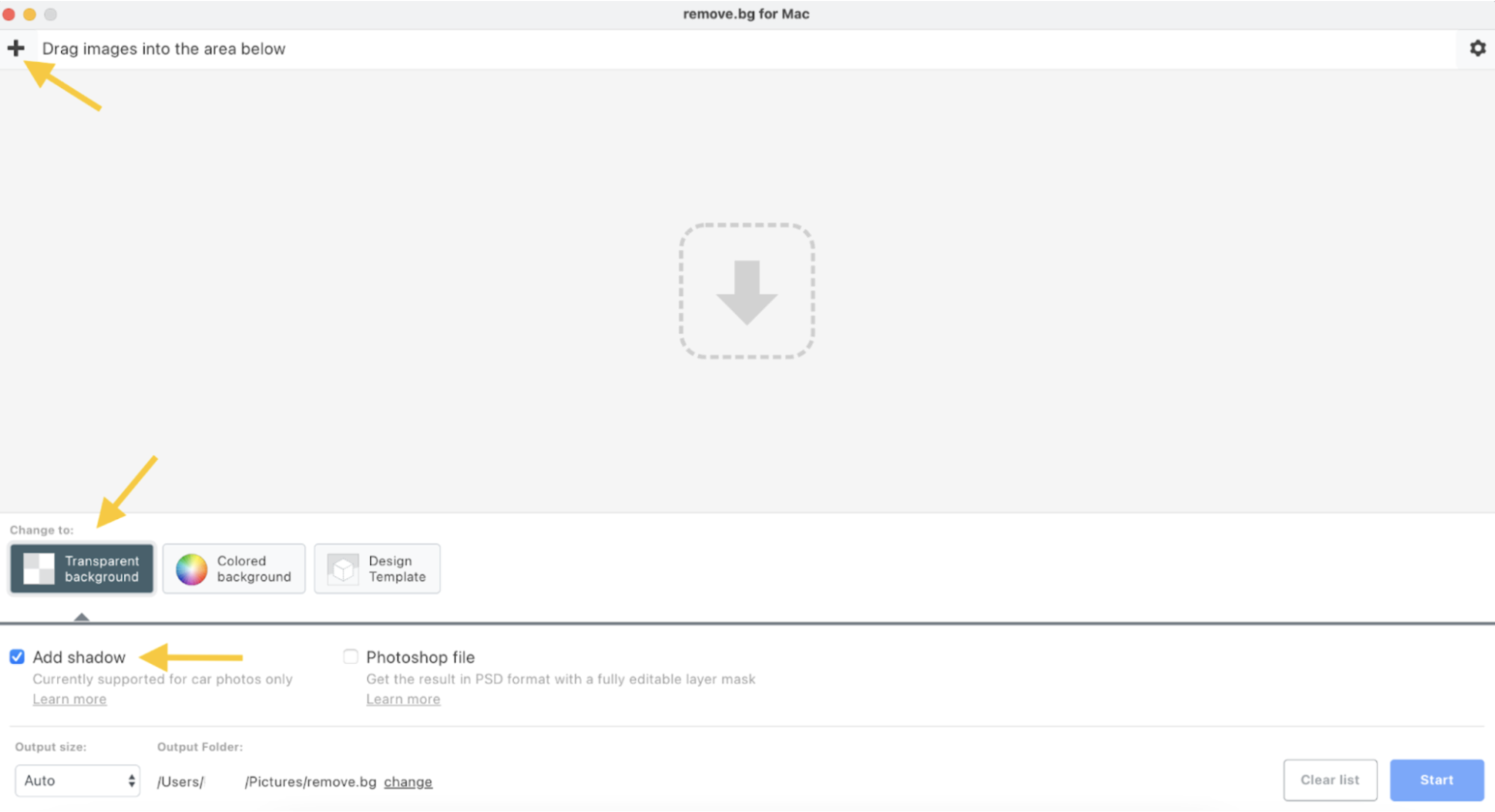
Wenn Sie dieses Tool verwenden, finden Sie eine "Start"-Schaltfläche. Sobald Sie darauf klicken, wird es die Hintergründe entfernen.
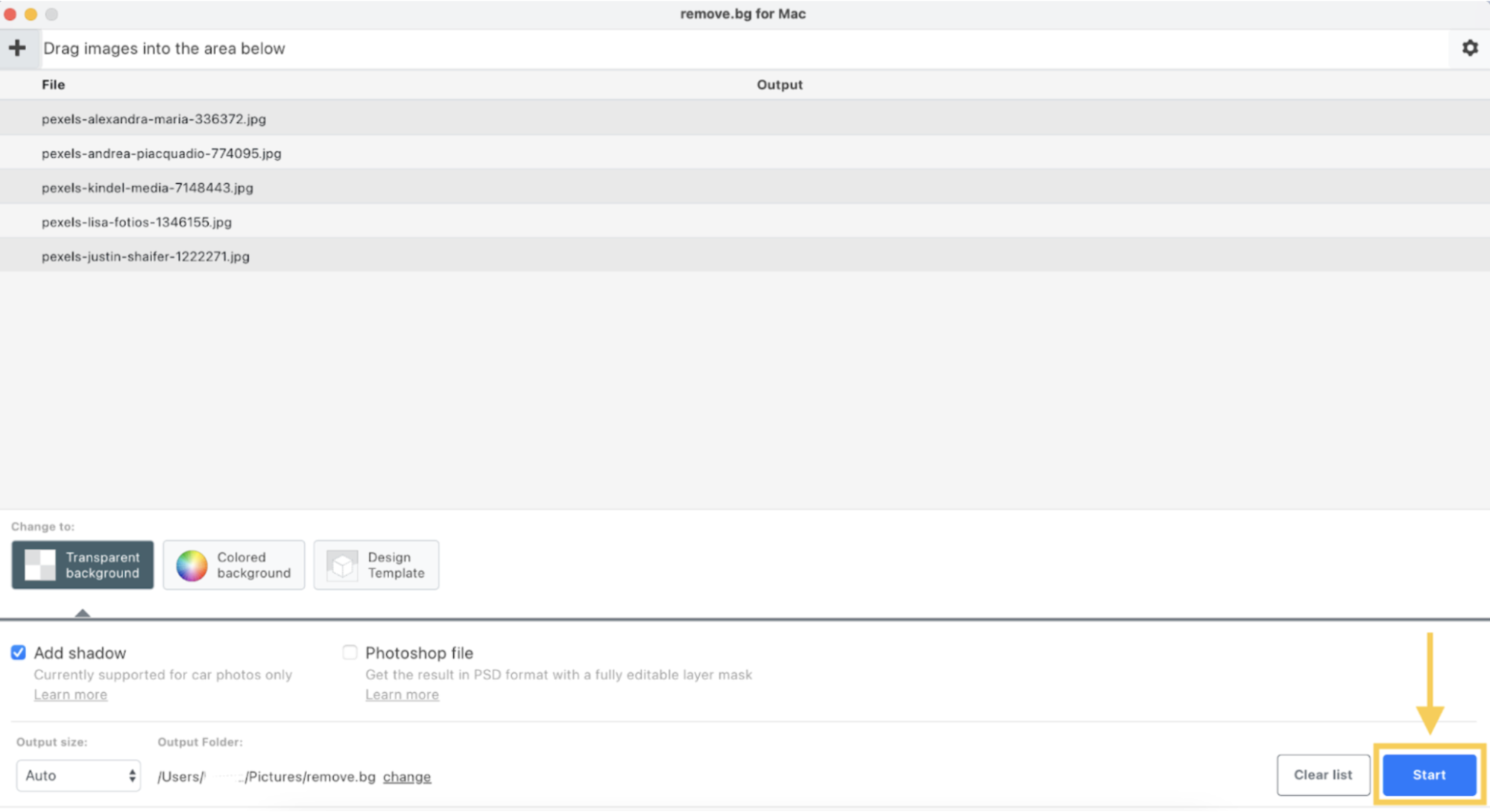
Schritt 2 Ändern Sie den Ausgabeordner
Wählen Sie "Einstellungen" aus dem Menü der Anwendung. Um einen Ordner für ein bearbeitetes Bild zu ändern, drücken Sie auf den Ausgabeordner und dann auf Ändern.
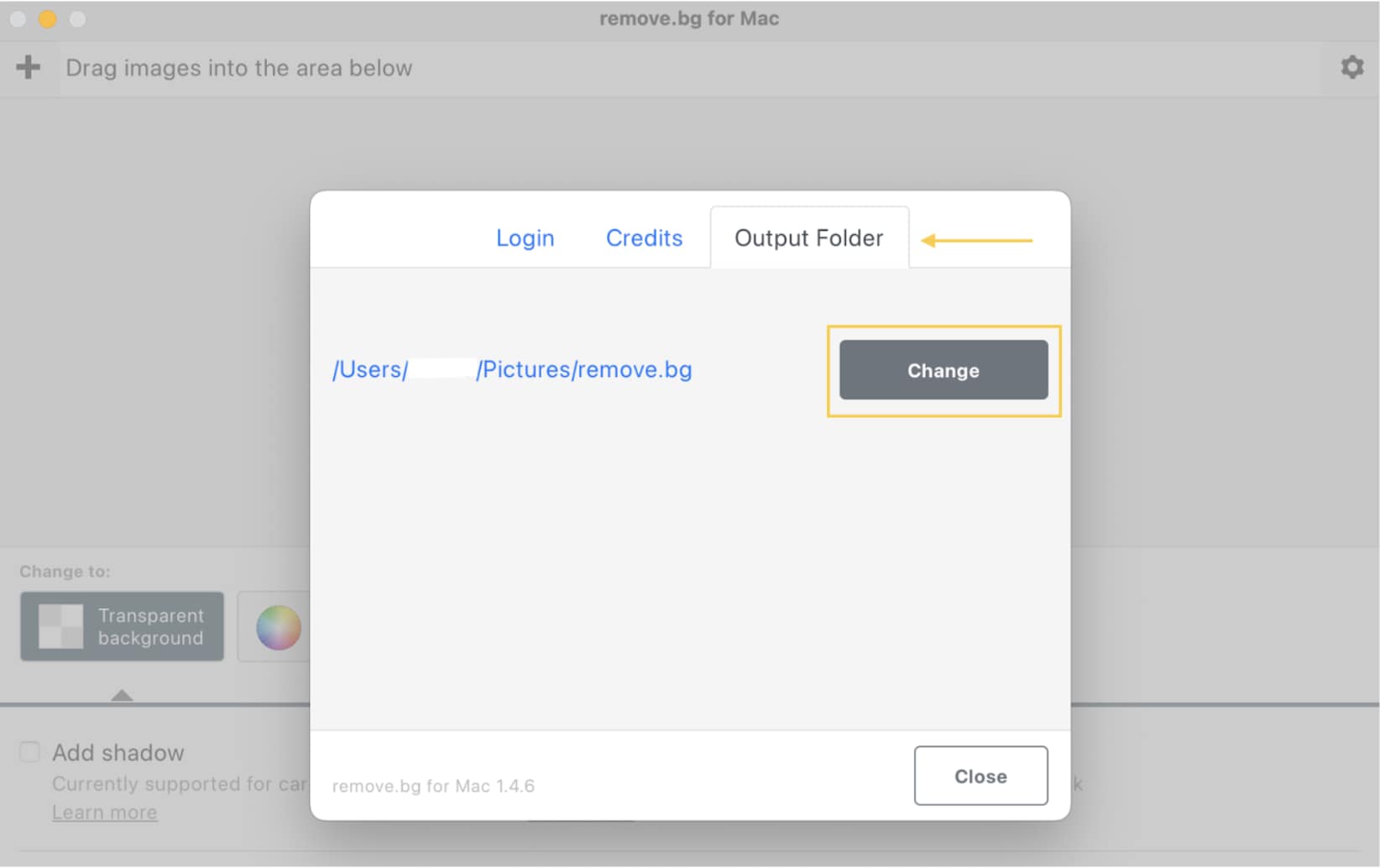
Schritt 3 Ersetzen Sie Hintergründe durch eine Volltonfarbe
Öffnen Sie die App und legen Sie dort Fotos ab; gehen Sie dann zu "Farbige Hintergründe". Wählen Sie eine Farbe oder wählen Sie eine Farbe mit dem Farbwähler. Sobald Sie bereit sind, die Bilder mit der neuen Hintergrundfarbe auf dem Foto zu erzeugen, klicken Sie auf die "Start"-Schaltfläche.
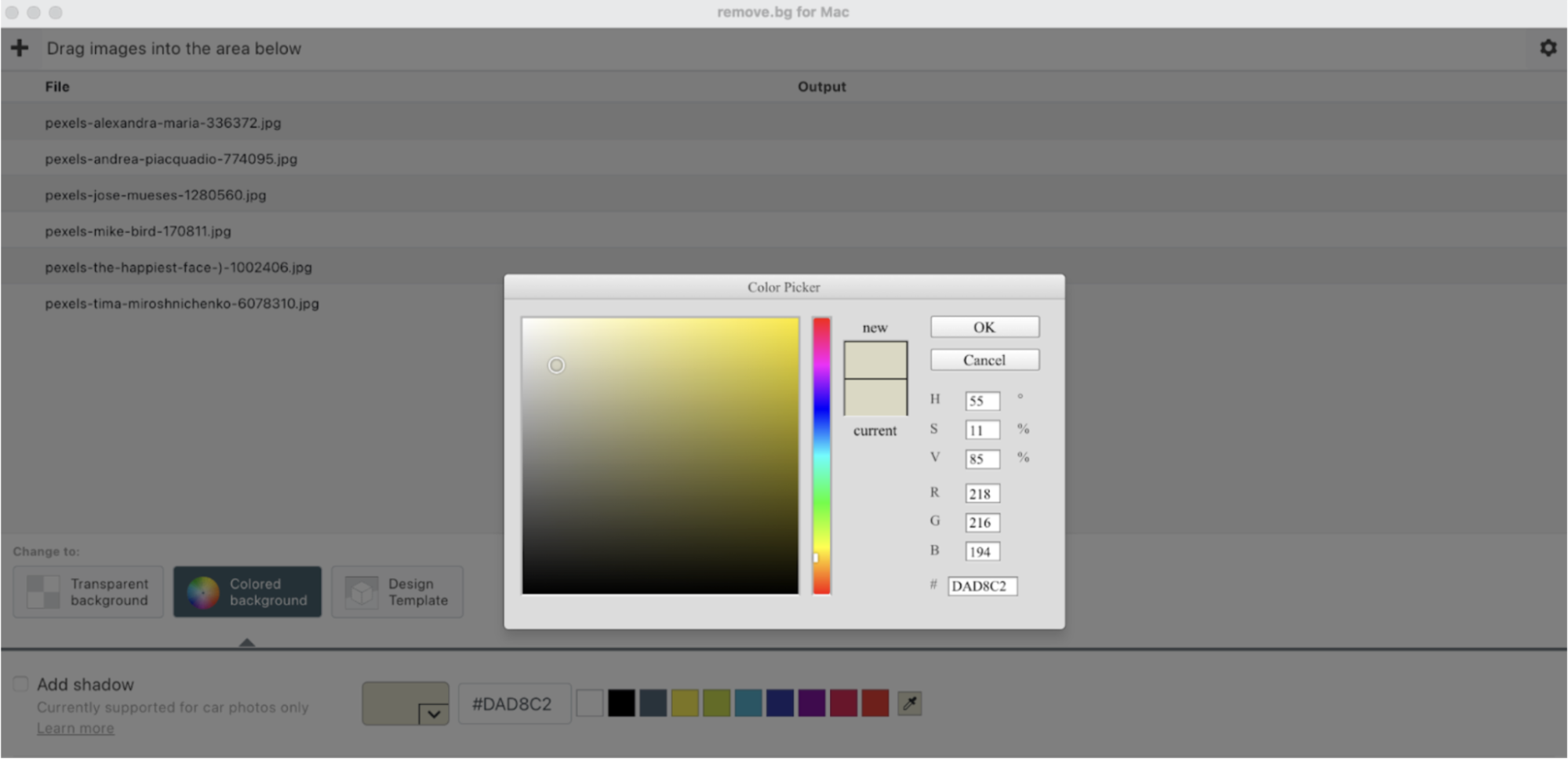
Schritt 4 Vorgefertigte Vorlagen anwenden
Wählen Sie in der Desktop-App die Option der "Designvorlagen" und wählen Sie aus der in der Dropdown-Liste angebotenen Option eine Vorlage aus. Die restlichen Einstellungen müssen Sie auf der Webseite vornehmen, die am Ende der Anleitung aufgeführt ist. Wenn Sie fertig sind, können Sie Ihre Voreinstellung speichern und zur App zurückkehren, die Voreinstellung, die Sie gerade verwendet haben, anwenden und auf Start und Bearbeiten drücken.
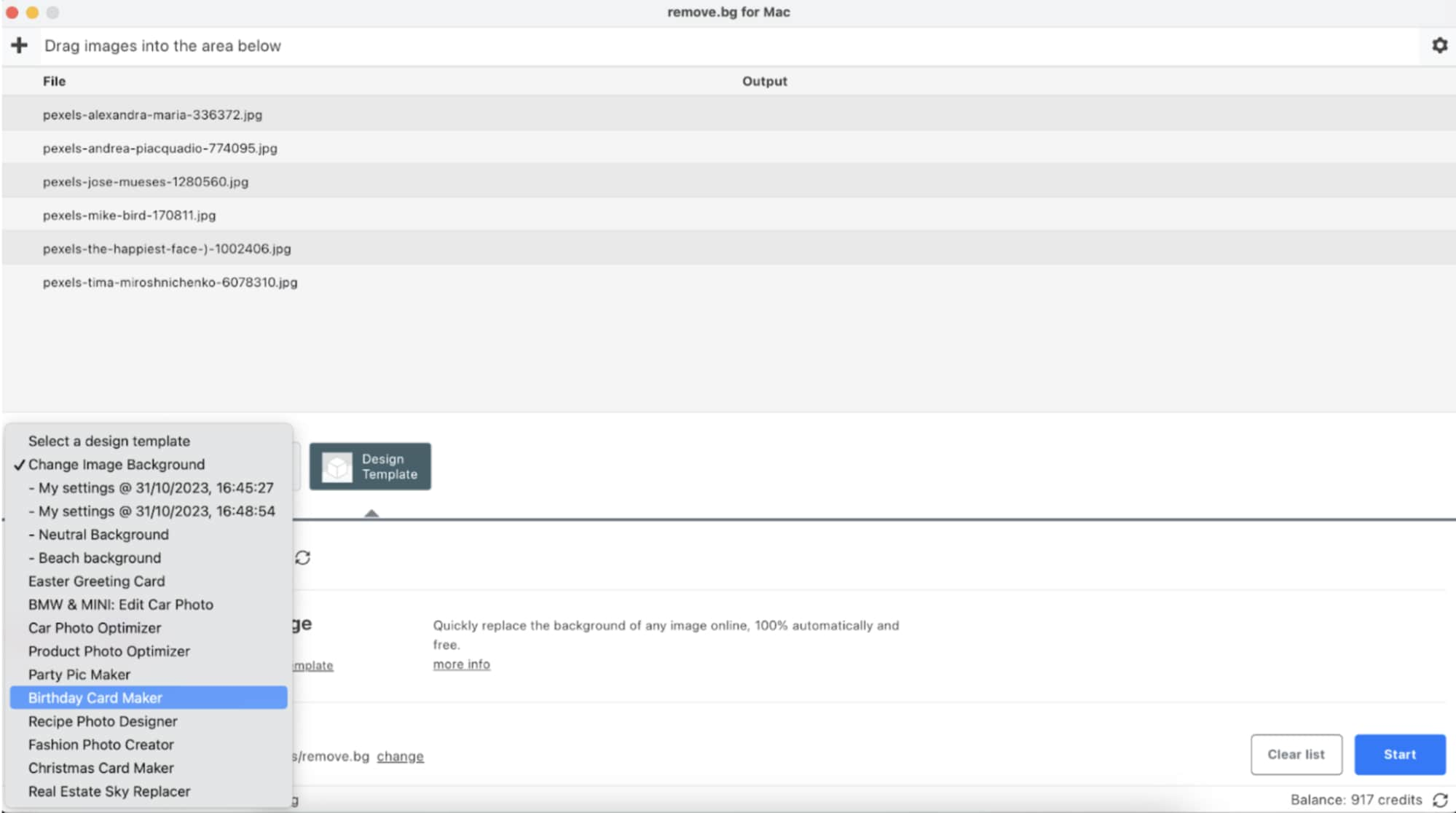
Schritt 5 Benutzerdefinierten Hintergrund hochladen
Je nachdem, welche App Sie gewählt haben, gehen Sie zur Option "Hintergrundbild ändern" und klicken Sie auf die Option "Diese Vorlage ausprobieren". Auf der Webseite kann der Benutzer den Hintergrund auswählen oder den gewünschten Hintergrund hochladen. Ihr benutzerdefinierter Hintergrund sollte als Voreinstellung gespeichert werden. Gehen Sie zurück zur App, wählen Sie die gewünschte Voreinstellung und wenden Sie sie auf Ihre Bilder an.
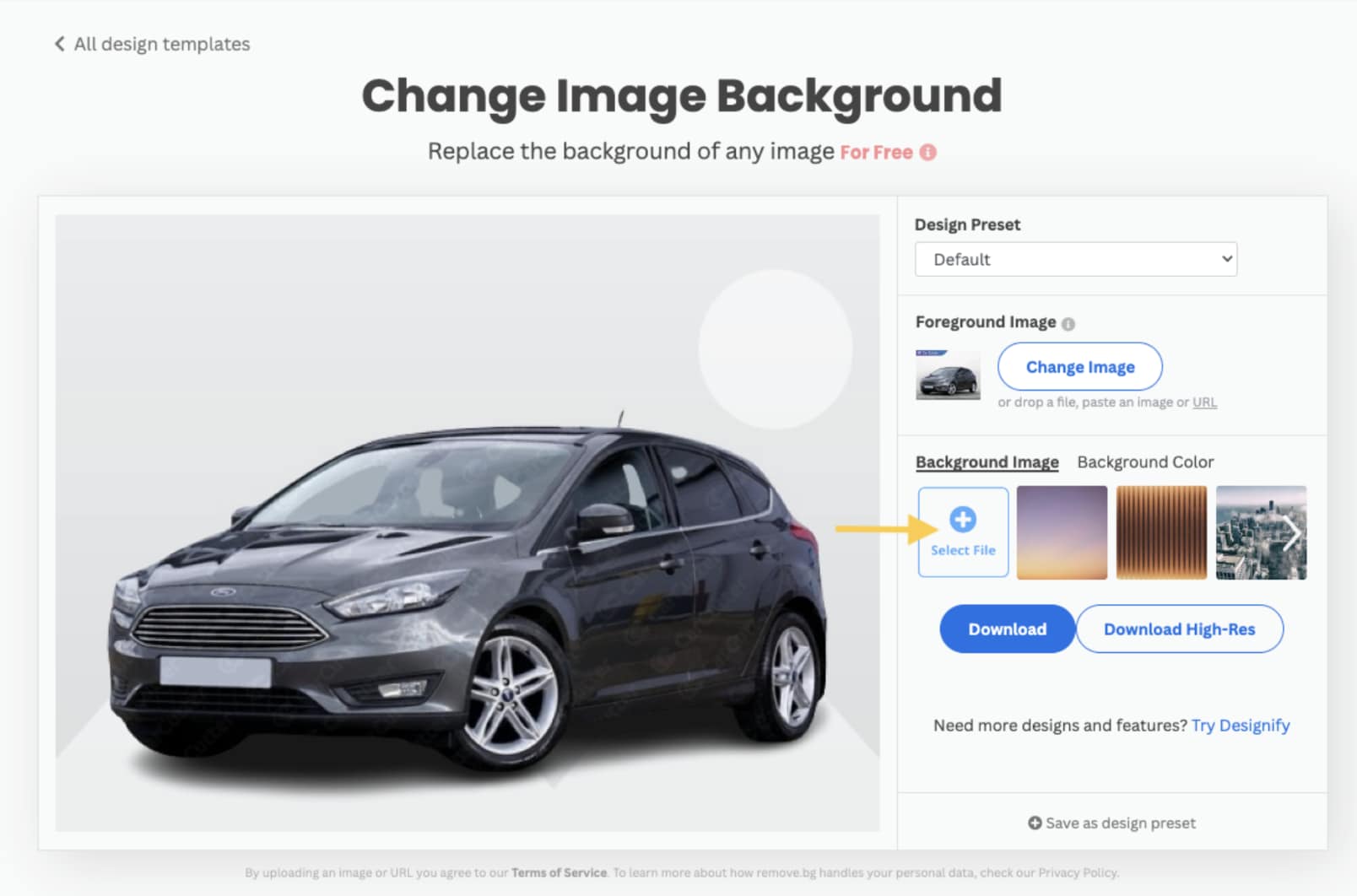
Schritt 6 Wählen Sie die richtige Ausgabegröße
Sie ist in der App mit den Optionen Automatik, Vorschaugröße und volle Größe einstellbar und kann bis zu 50 MP betragen. Wählen Sie die Fotos in der "Photoshop-Datei" aus, wenn Sie Ergebnisse in PSD benötigen. Wenn wir wollen, können wir die Option "Schatten hinzufügen" für Objektbilder verwenden.
Teil 3: Bessere alternative Software zum Entfernen des Hintergrunds: Filmora
Viele Alternativen zu Remove.bg entfernen Bildhintergründe, wobei einige ähnliche Funktionen bieten und andere zusätzliche Funktionen bereitstellen. Im Vergleich zu anderen Tools ist Filmora mehr als nur ein effektives Tool für die Entfernung von Hintergründen. Wie gesehen ist es für die Entfernung von Hintergründen von Bildern und Videos geeignet und seine Desktop-Version kann zweifellos als die beste Software für den Remover von Hintergründen für den PC bezeichnet werden.
Filmora ist eine All-in-One-Lösung, wenn es um die Bearbeitung und Anpassung von Video- und Bildhintergründen in jedem Format und jeder Größe geht. Darüber hinaus bietet es KI-gestützte Funktionen, die es auch Anfängern und Neueinsteigern ermöglichen, die Entfernung von Hintergründen und die Segmentierung von Porträts ohne technische Kenntnisse durchzuführen. Außerdem bietet es den Nutzern Optionen wie das Hinzufügen von Körper-Effekten, Übergängen, KI-Hintergrundbildern und AR-Stickern, um die Videos noch hochwertiger zu machen. Solche Funktionen sind in Remove BG nicht vorhanden, das nur als einfaches Tool zur Entfernung von Hintergründen für Bilder dient.
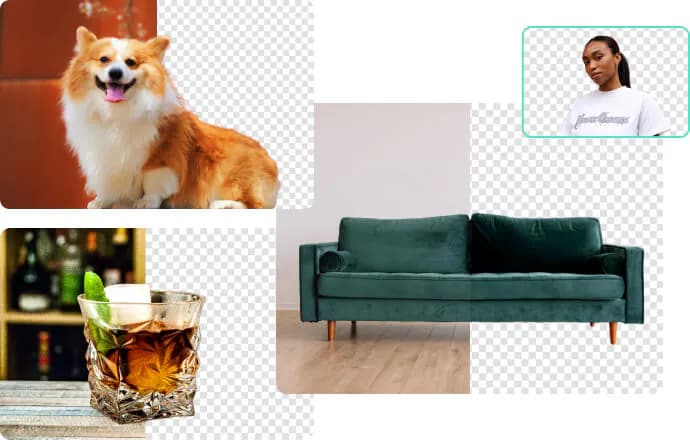
Einfache Schritte zur Verwendung von Filmora Desktop zur Entfernung des Videohintergrunds
Im Folgenden finden Sie die Schritte für den Fall, dass Sie den Hintergrund sowohl von Bildern als auch von Videos entfernen und komplexere und detailliertere Videos erstellen möchten, für die eine fortgeschrittene Software erforderlich ist.
Schritt 1 Starten und importieren Sie Ihre Datei
Bitte öffnen Sie ein neues Fenster auf Ihrem Desktop und laden Sie die Bild- oder Videodatei, von der Sie den Hintergrund entfernen möchten, per Drag & Drop in die Mediathek hoch.
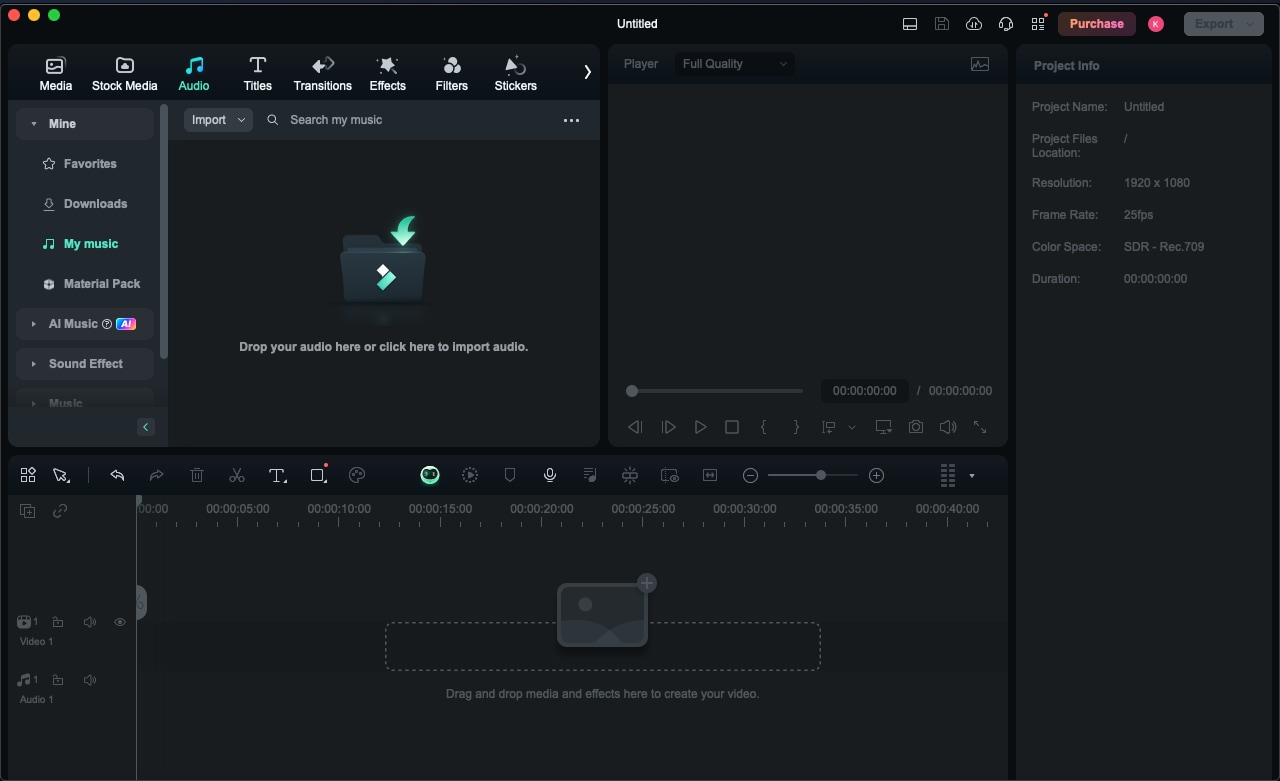
Schritt 2 AI Portrait Cutout Funktion anwenden
Ziehen Sie also Ihren Clip mit der Maus auf die Zeitleiste. Geben Sie in der Liste der "KI Tools", die oben rechts erscheint, "AI Portrait Cutout" ein und verwenden Sie es für den ausgewählten Clip. Sie können unten ein neues Bild oder Video hochladen, das als neuer Hintergrund hinzugefügt werden soll und mit AI Portrait beginnen. Da wir den Hintergrund jedoch vollständig entfernen werden, fügen Sie einfach kein Video als Hintergrund hinzu und er wird als entfernt angezeigt.
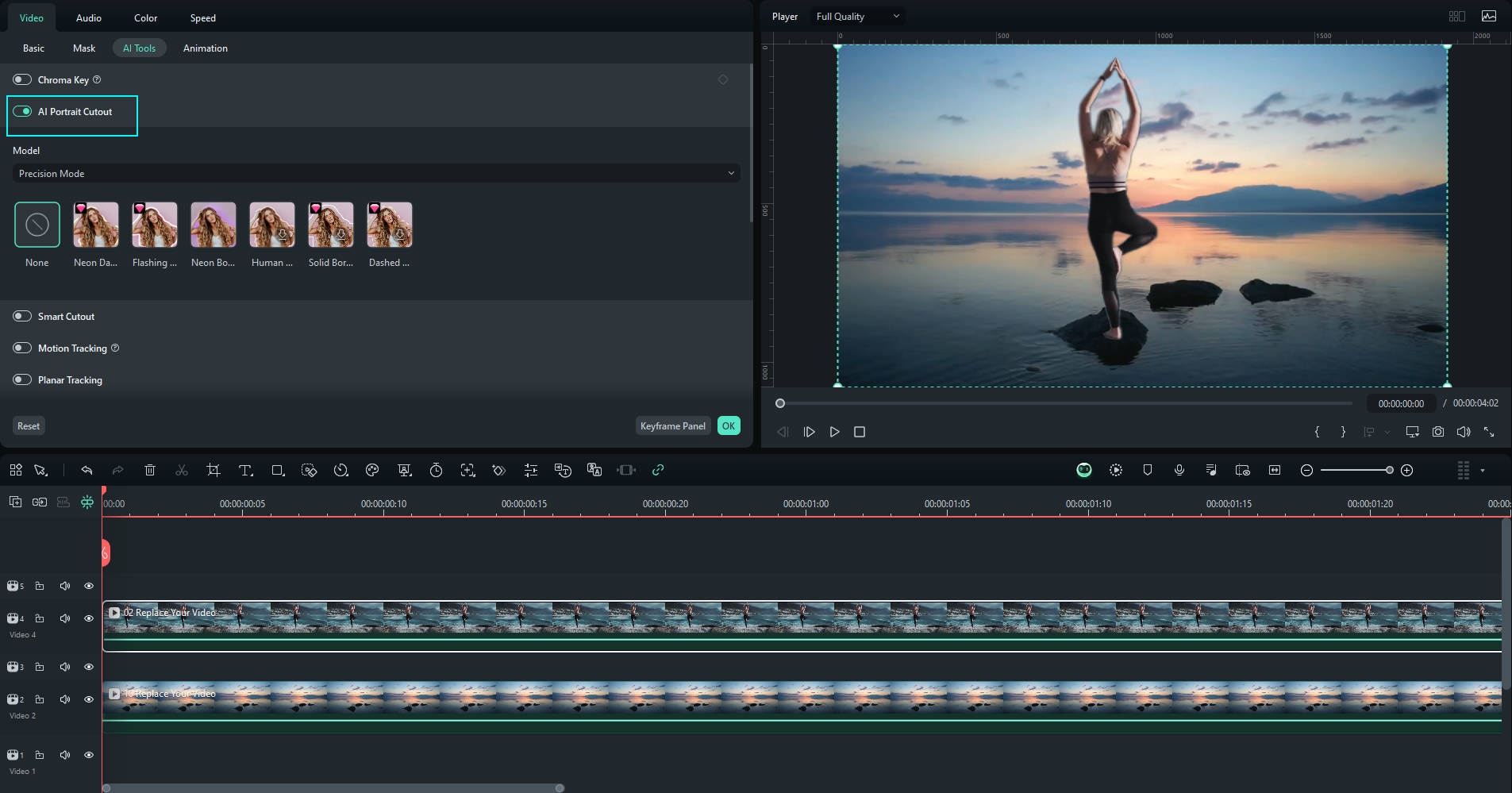
Schritt 3 Einstellungen anpassen
Passen Sie die Attribute für die Änderung wie gewünscht an. Es hilft Ihnen, die Entfernung von Hintergründen zu verfeinern, um neue Hintergründe oder verschiedene Effekte hinzuzufügen.
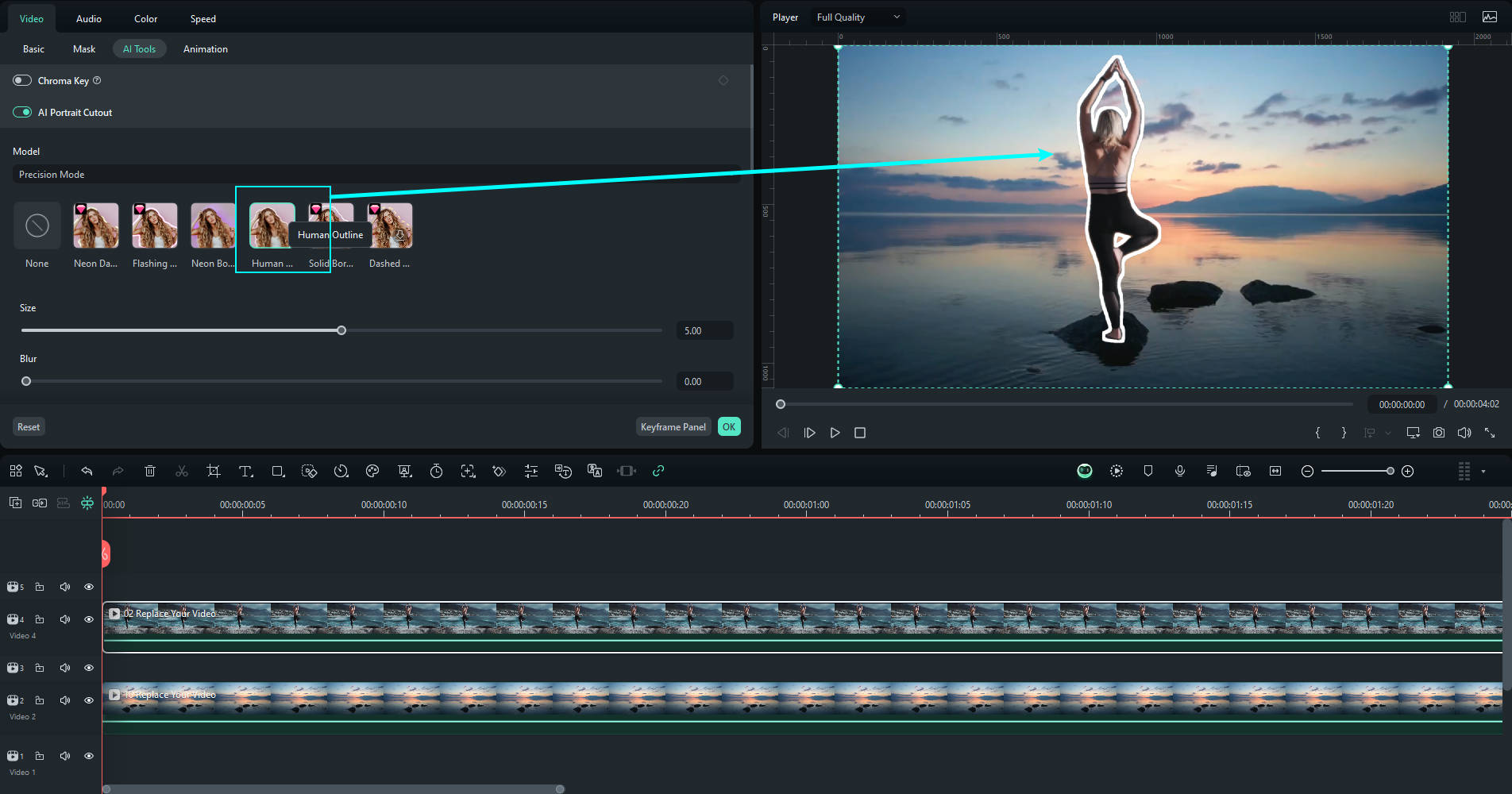
Schritt 4 Automatische Synchronisierung
Bei einer großen Anzahl von Bearbeitungen und Änderungen innerhalb des Videos ist eine separate Synchronisierung und anschließende Verteilung der Änderungen erforderlich. Filmora macht es Ihnen leicht, indem es das Video mit seiner KI-Autosynchronisierungsfunktion automatisch synchronisiert. Sie nimmt Anpassungen und Änderungen vor, die sich auf die Synchronisierung mehrerer Bearbeitungen gleichzeitig auswirken.
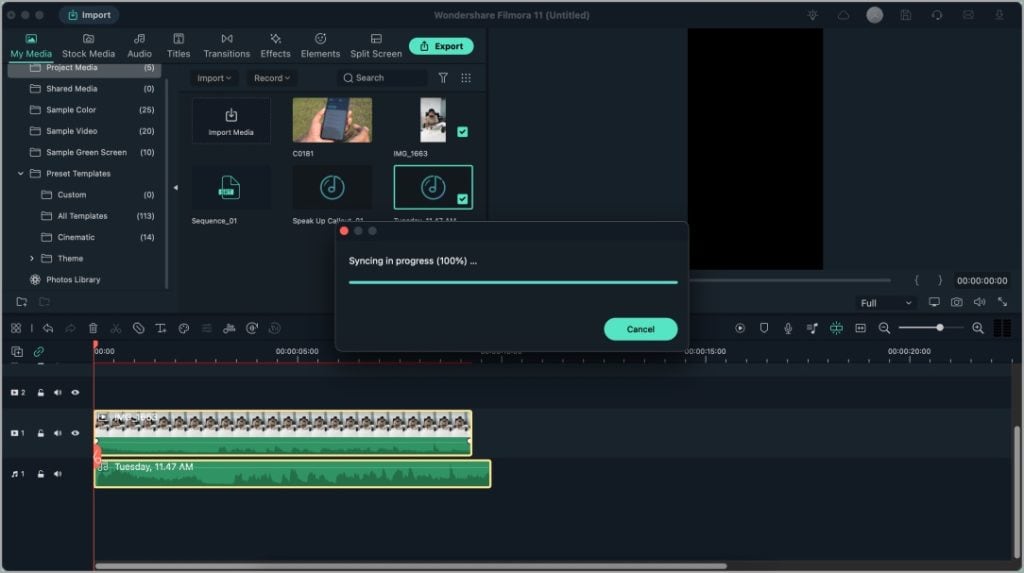
Schritt 5 Exportieren Sie das Video
Nachdem Sie mit der Entfernung des Hintergrunds und anderen Änderungen zufrieden sind, können Sie die Dateien in den Formaten Ihrer Wahl auf portablen Geräten freigeben.
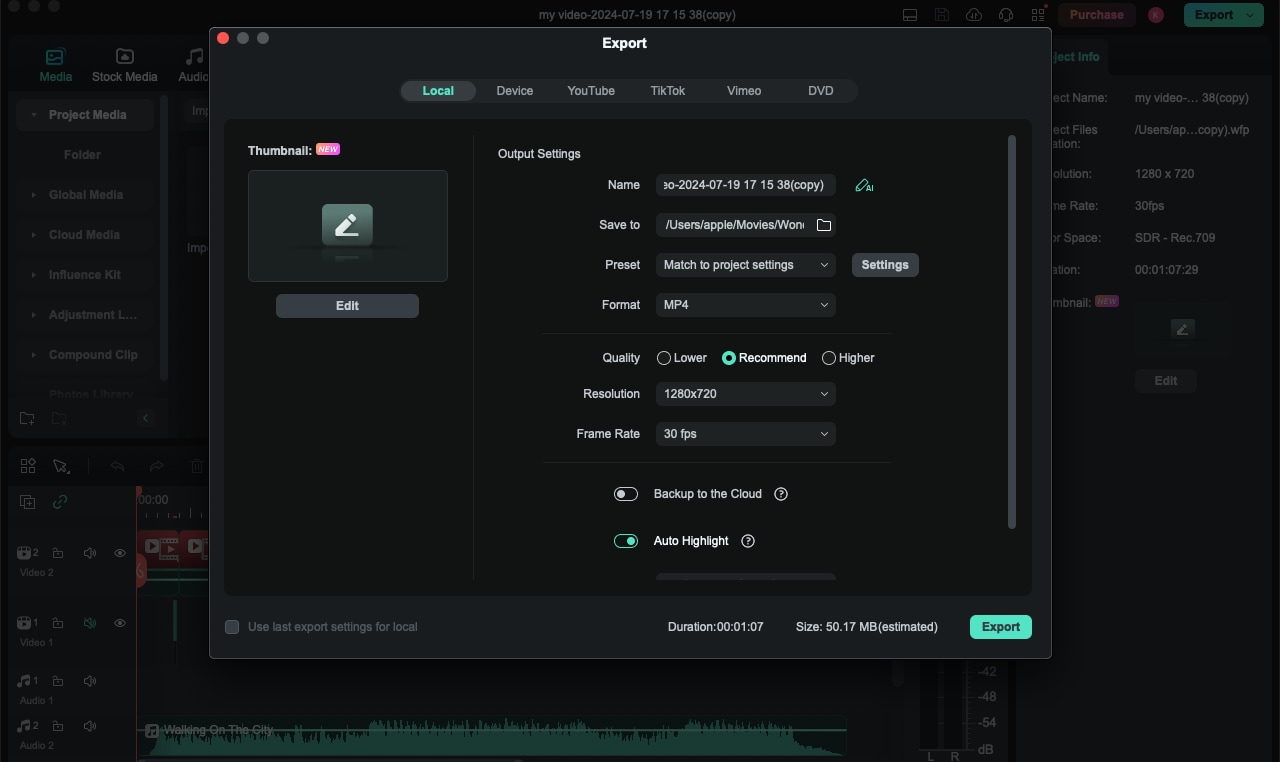
Fazit
Die Remove Bg Software ist eine schnelle und hocheffiziente Anwendung, die sich auf die Entfernung von Hintergründen spezialisiert hat - für jeden, von Privatpersonen bis hin zu großen Unternehmen. Die KI, das übersichtliche Design und die zahlreichen Tools machen es zu einem optimalen Tool für professionelle Anwender und damit für Unternehmen, die einen Remover für die Entfernung von Hintergründen suchen. Für Gelegenheitsnutzer mag der Preisaspekt ein Problem darstellen; er steht jedoch in keinem Verhältnis zur Effektivität und Qualität des Tools für den regelmäßigen und professionellen Einsatz. In diesem Fall kann es mit Filmora verglichen werden, das mehrere KI Tools und Funktionen zur Entfernung von Hintergründen bietet, darunter Smart Cutout, AI Portrait, KI Objekt Remover und viele andere grundlegende und erweiterte Funktionen zur Hintergrundbearbeitung.
 4,7
4,7





